开发环境的搭建和IDEA编辑器的使用
开发环境搭建
在开始学习和开发HTML5之前,我们需要搭建一个合适的开发环境。一个良好的开发环境可以提高我们的编码效率和开发体验。以下是搭建HTML5开发环境的步骤:
1. 选择文本编辑器或集成开发环境(IDE):
文本编辑器或IDE是我们编写代码的主要工具。以下是一些推荐的文本编辑器和IDE:
Visual Studio Code (VS Code):
一款功能强大的开源编辑器,支持多种编程语言,拥有丰富的插件和扩展。
下载地址:Visual Studio Code
Sublime Text:
一款简洁高效的文本编辑器,支持多标签编辑和多种语言的高亮显示。
下载地址:Sublime Text
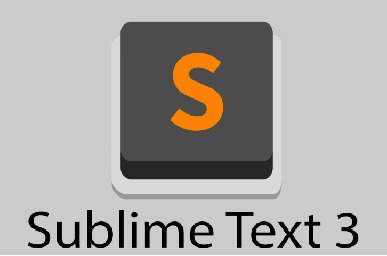
以及其他可参考的编辑器:hbuilder编辑器等。
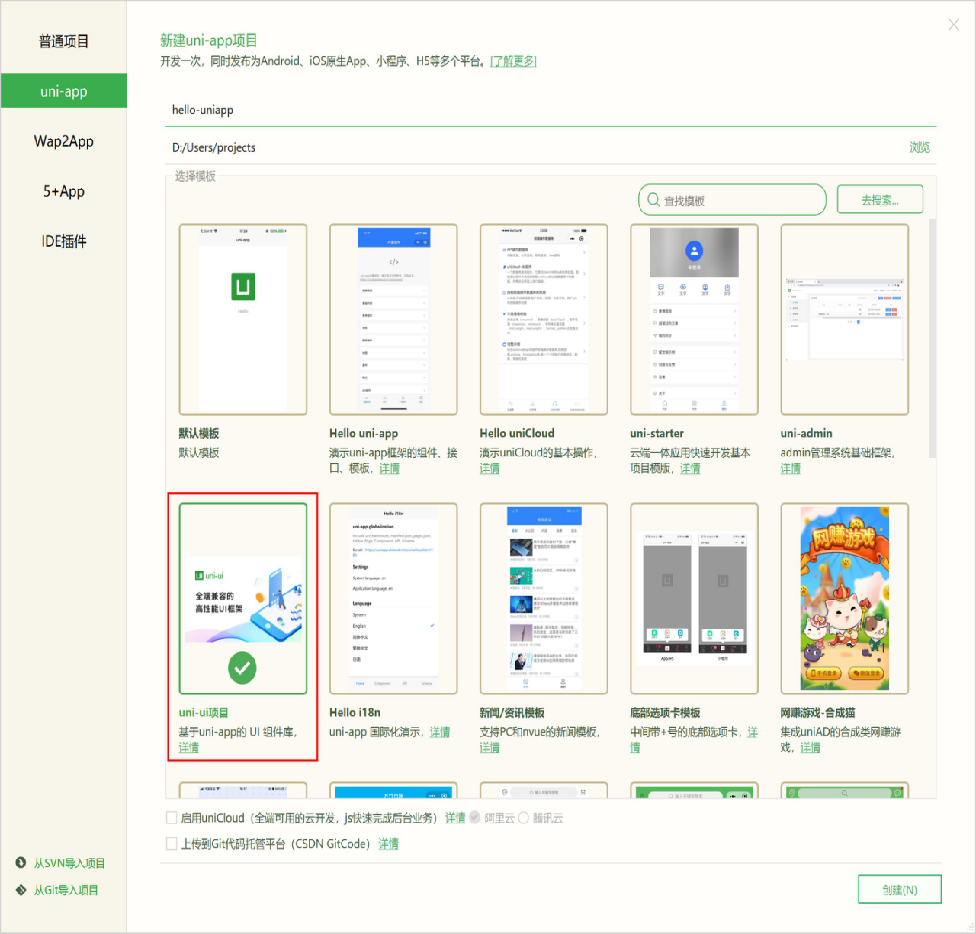
2. 安装和配置开发工具:
在选择好编辑器或IDE后,我们需要进行一些基础的配置和插件安装,以提升开发效率。
安装编辑器汉化插件:
以VS Code为例,可以安装插件如“Chinese (Simplified) (简体中文) Language Pack for Visual Studio Code”。

安装实时预览插件:
例如VS Code的“Live Server”插件,可以在保存代码后自动刷新浏览器页面,实时预览效果。
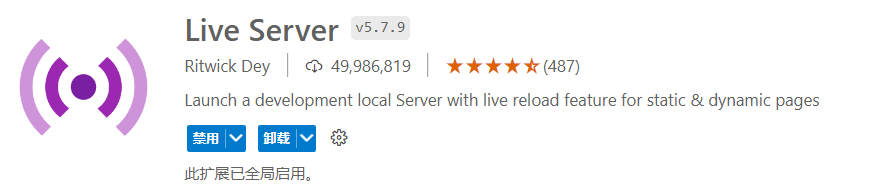
3. 创建项目文件夹:
在开始编写代码之前,我们需要创建一个项目文件夹来存放我们的HTML文件和相关资源。
步骤:
在电脑上选择一个合适的位置,创建一个新文件夹。例如,可以命名为“HTML5_Project”。
在文件夹中创建一个新的HTML文件。例如,可以命名为“index.html”。
4. 编写第一个HTML页面:
现在,我们可以开始编写第一个HTML页面了。以下是一个简单的HTML示例:
按快捷键:ctrl + s <!-- 输入 英文的感叹号(!) + 回车,生成下面的代码 --> <!DOCTYPE html> <html lang="en"> <head> <meta charset="UTF-8"> <meta name="viewport" content="width=device-width, initial-scale=1.0"> <title>Document</title> </head> <body> <h1>这是网页标题!</h1> </body> </html>
5. 保存和打开HTML文件:
保存文件:
将编写好的HTML代码保存到“index.html”文件中。
打开文件:
在文件管理器中找到保存的“index.html”文件,右键选择“打开方式”并选择一个浏览器(如Chrome, Firefox, Edge等)进行打开。你将看到一个简单的网页。

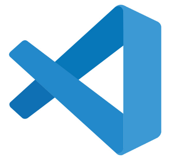
毕设系统定制、课程教学、问题1对1远程解答,可联系村长QQ:330168885
需要购买本课才能留言哦~